Die vorliegende Übersetzung wurde maschinell erstellt. Im Falle eines Konflikts oder eines Widerspruchs zwischen dieser übersetzten Fassung und der englischen Fassung (einschließlich infolge von Verzögerungen bei der Übersetzung) ist die englische Fassung maßgeblich.
Fügen Sie Ihrem Konto ein CMK hinzu
Bevor Sie beginnen, stellen Sie sicher, dass Sie über eine IAM-Rolle verfügen, die dem Admin-Benutzer Zugriff auf die Amazon QuickSight Admin-Key-Management-Konsole gewährt. Weitere Informationen zu den erforderlichen Berechtigungen finden Sie unter Identitätsbasierte IAM-Richtlinien für Amazon QuickSight: mithilfe der Admin-Schlüsselverwaltungskonsole.
Sie können Schlüssel, die bereits in AWS KMS Ihrem QuickSight Konto vorhanden sind, hinzufügen, sodass Sie Ihre QuickSight Daten verschlüsseln können.
Weitere Informationen darüber, wie Sie einen Schlüssel zur Verwendung in erstellen können QuickSight, finden Sie im AWS Key Management Service Developer Guide.
Um Ihrem QuickSight Konto ein neues CMK hinzuzufügen.
-
Wählen Sie auf der QuickSight Startseite Manage und QuickSight dann KMS Keys aus.
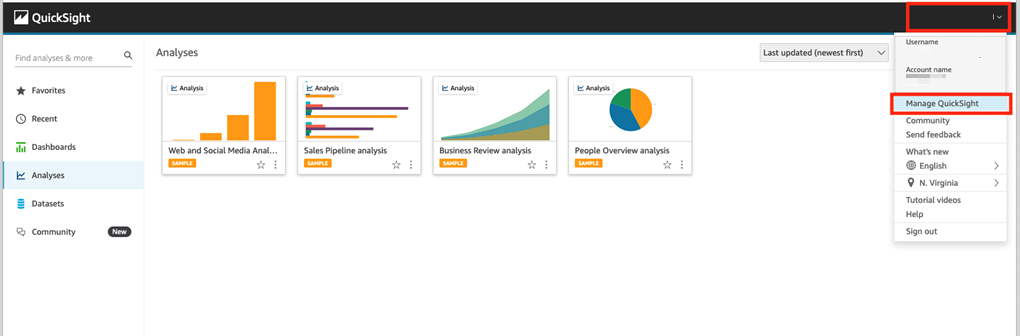
-
Wählen Sie auf der Seite mit den KMS-Schlüsseln die Option Verwalten aus. Das KMS-Schlüssel-Dashboard wird geöffnet.

-
Wählen Sie im KMS-Schlüssel-Dashboard die Option Schlüssel auswählen aus.

-
Wählen Sie im Popup-Fenster Schlüssel auswählen die Option Schlüssel aus, um die Liste zu öffnen. Wählen Sie dann den Schlüssel, den Sie hinzufügen möchten.

Wenn Ihr Schlüssel nicht in der Liste enthalten ist, können Sie den ARN des Schlüssels manuell eingeben.
-
(Optional) Wählen Sie die Option Als Standardverschlüsselungsschlüssel für neue Daten in der aktuellen Region dieses QuickSight Kontos verwenden aus, um den ausgewählten Schlüssel als Standardschlüssel festzulegen. Neben dem Standardschlüssel wird ein blaues Symbol angezeigt, das auf seinen Status hinweist.
Wenn Sie einen Standardschlüssel wählen, werden alle neuen QuickSight Daten, die in der Region erstellt werden, in der Ihr QuickSight Konto gehostet wird, mit dem Standardschlüssel verschlüsselt.

-
(Optional) Fügen Sie weitere Schlüssel hinzu, indem Sie die vorherigen Schritte in diesem Verfahren wiederholen. Sie können zwar beliebig viele Schlüssel hinzufügen, Sie können jedoch jeweils nur einen Standardschlüssel verwenden.